ROS Group 产品服务
Product Service 开源代码库
Github 官网
Official website 技术交流
Technological exchanges 激光雷达
LIDAR ROS教程
ROS Tourials 深度学习
Deep Learning 机器视觉
Computer Vision
Ubuntu 共享打印机
-
CUPS 简介
CUPS(Common UNIX Printing System,通用Unix打印系统)是Fedora Core3中支持的打印系统,它主要是使用IPP(Internet Printing Protocol)来管理打印工作及队列,但同时也支持"LPD"(Line Printer Daemon)和"SMB"(Server Message Block)以及AppSocket等通信协议。
简单来说它会给你的打印机添加网络控制协议,让它变成一个网络打印机。这样我们就可以在局域网内共享打印机了。
安装和配置
安装cups程序
sudo apt-get install cups sudo usermod -a -G lpadmin $USER sudo cupsctl --remote-any配置cups
在浏览器输入 http://127.0.0.1:631/admin,进入cups网页配置界面,第一次进入可能会要求输入用户密码。
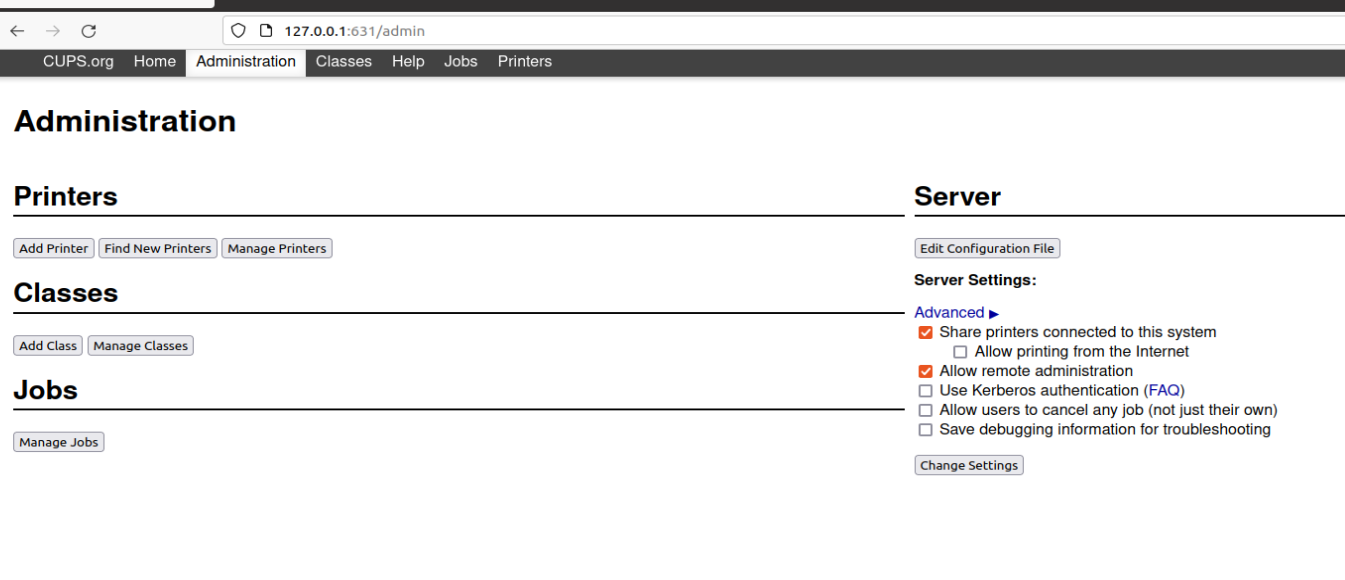
选择add printers添加打印机

在打印机列表中添加自己的的打印机。选择完成后点击continue
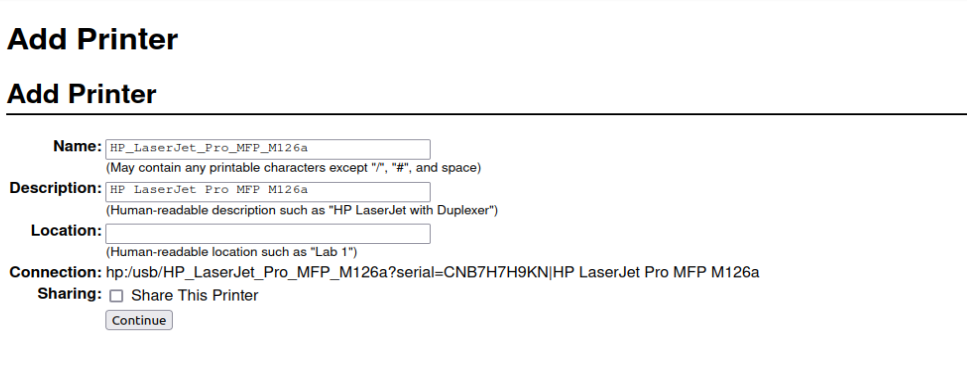
location里面可以随便写,注意选中share this printer。设置完成后继续点continue
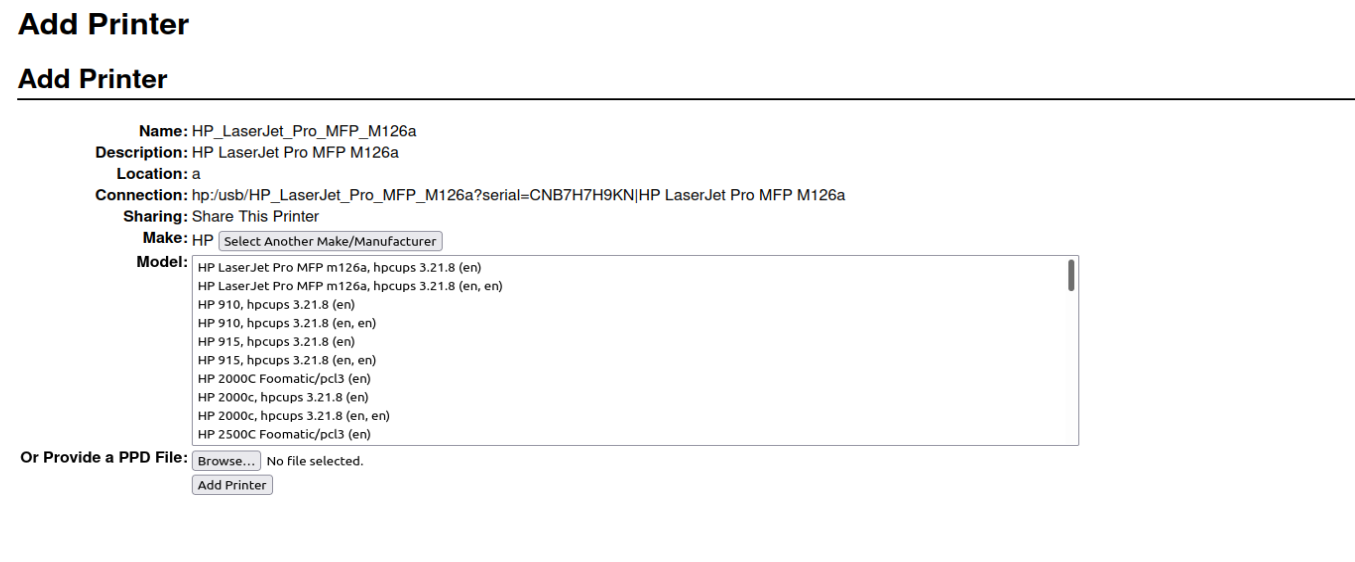
在上面的界面中选择自己的打印机型号和对应的驱动,pdd文件可以不选。选择完成后点击add printer。

上面是设置打印机的默认参数。可以不做修改直接点击set default option
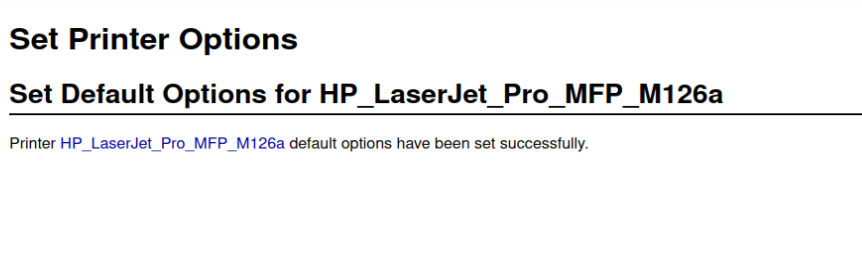
这样打印机就添加完成了,紧接着页面会自动跳转到打印机详情
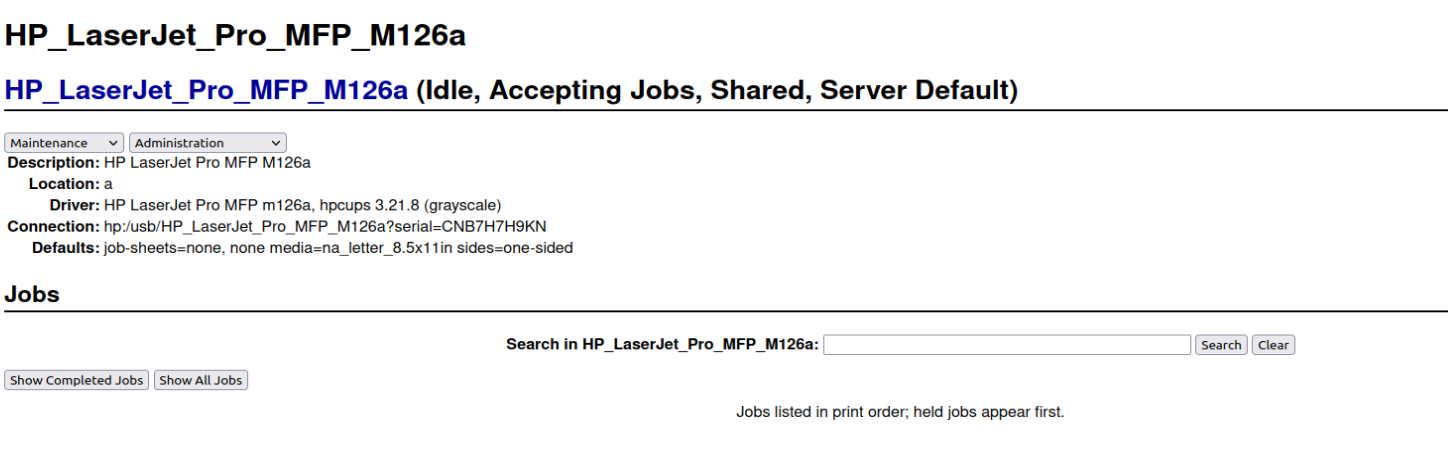
接着进入到Ubuntu 系统设置, 选择设置中的printer
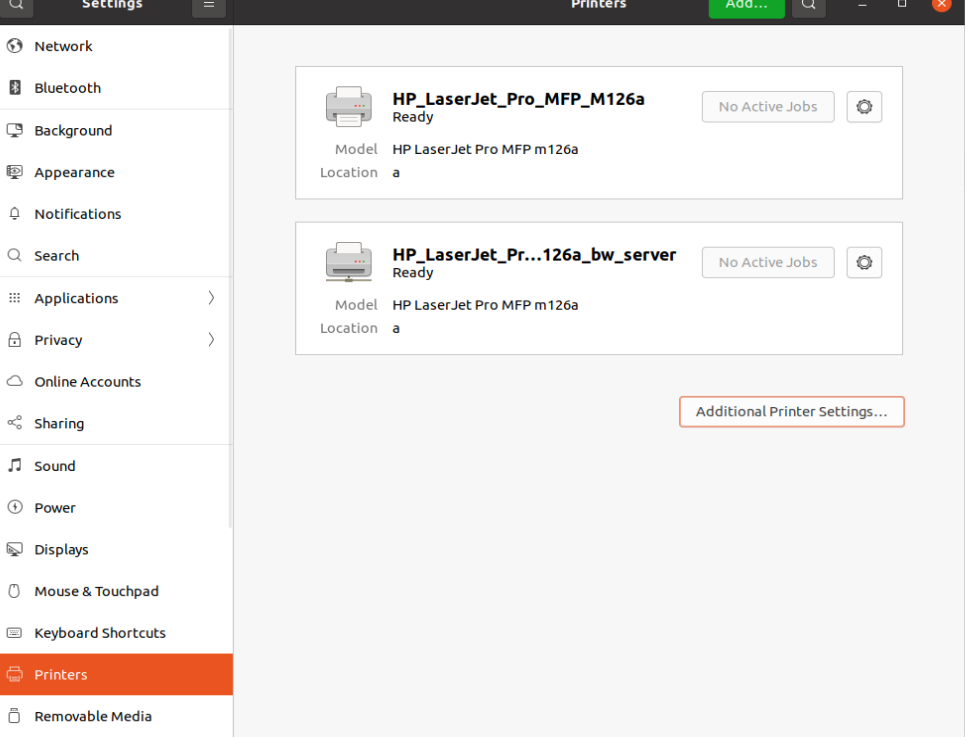
然后点击Addtional Printer Settings,打开打印机额外设置界面
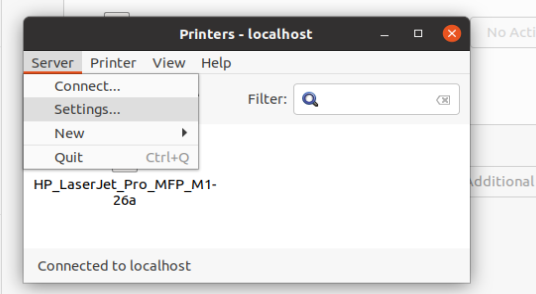
选择其中的Server -> settings, 启用其中的允许网络访问
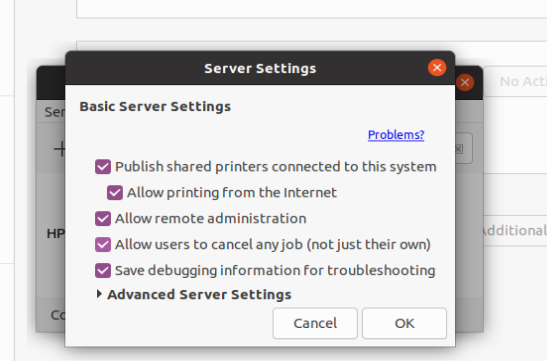
windows添加共享
进入控制面板中的设备和打印机
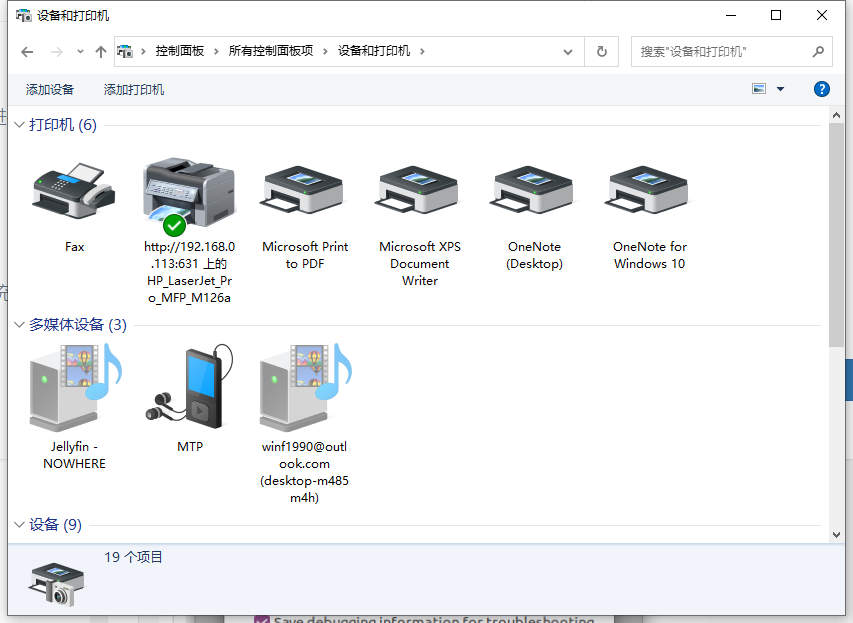
选择添加打印机 正常应该会显示出打印机,如果未显示则选择我所需的打印机未列出。
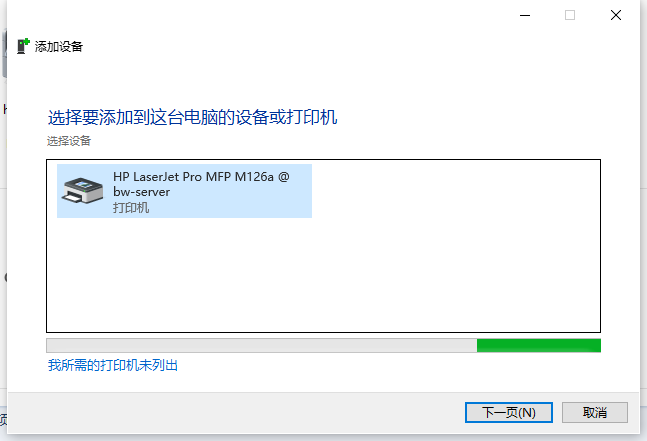
进入之前的打印机网络管理界面,找到自己的打印机列表

选择自己的打印机
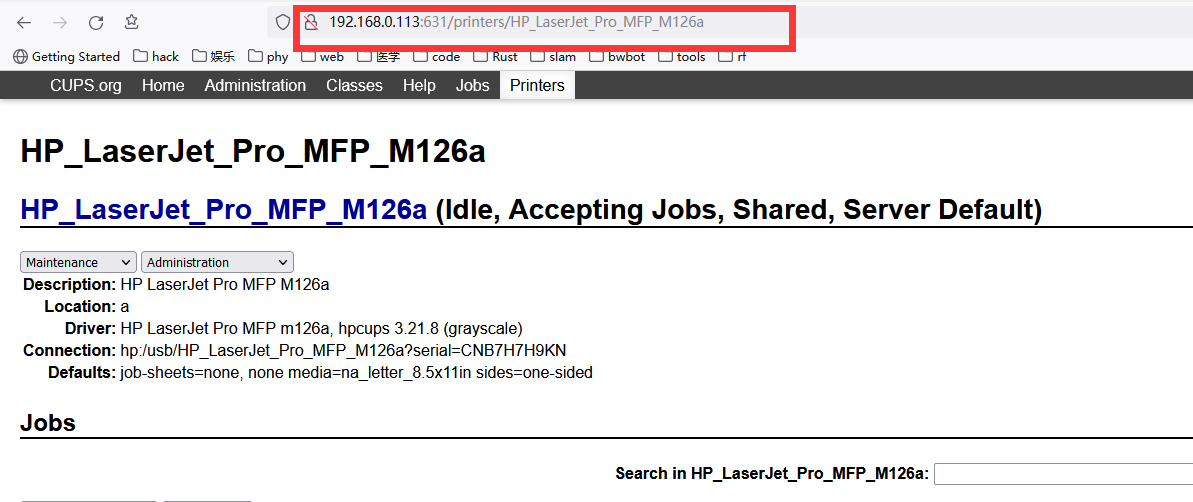
现在浏览器地址栏就是我们需要输入的打印机地址
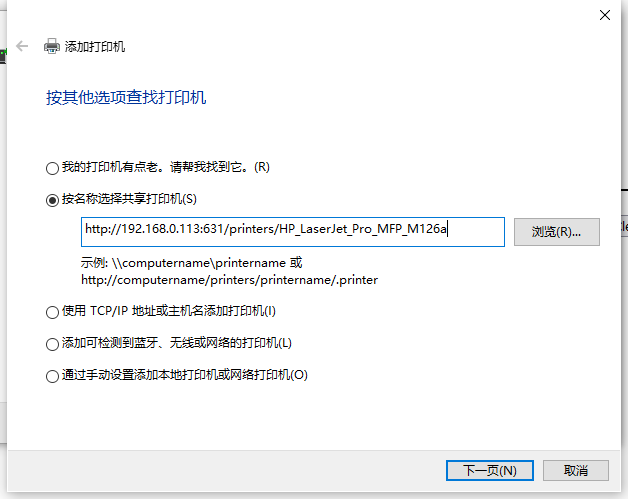
添加完成后点击下一页,选择对应的打印机品牌和驱动
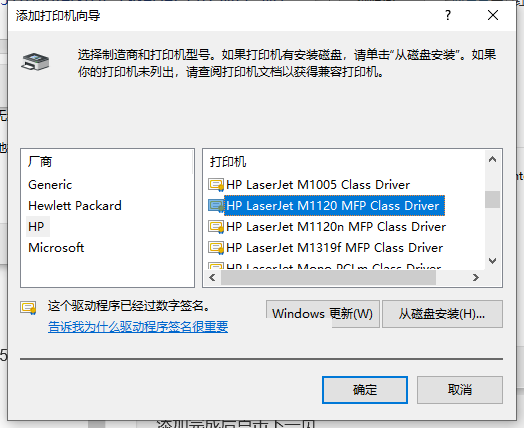
这样就添加成功了
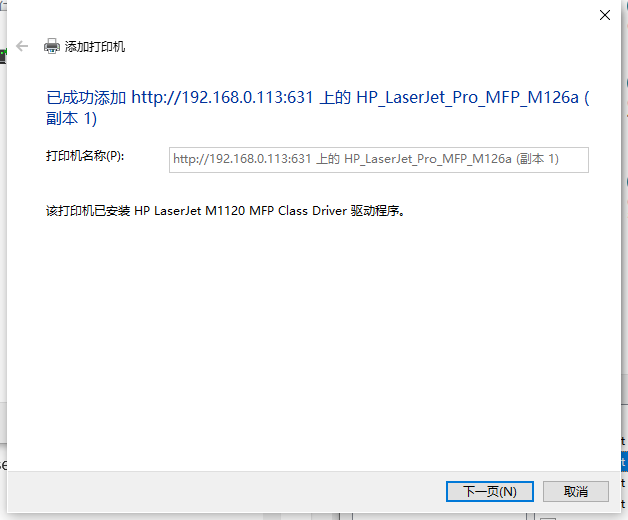
iPhone添加共享
按照以上的设置后iPhone可以直接使用不用手动添加
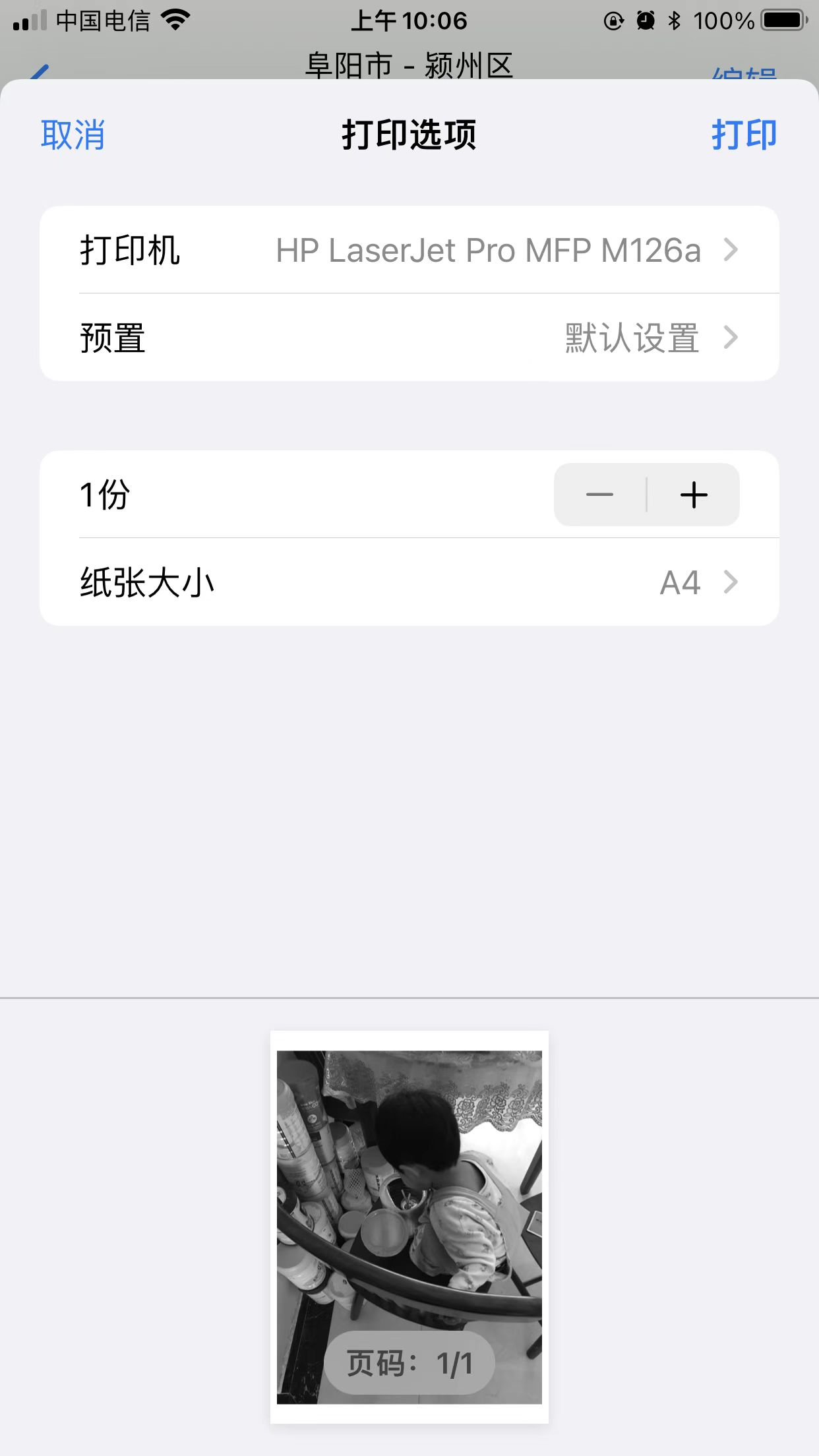
Android添加共享
Android 需要安装对应的打印APP才能使用